Automatización de la generación de documentos con Microsoft Syntex y Power Automate
Con el ensamblado de contenido en Microsoft Syntex junto con Power Automate, puede automatizar la generación de documentos mediante plantillas modernas.
Automatización de la generación de documentos
Siga estos pasos para generar automáticamente documentos mediante una plantilla moderna y Power Automate.
Iniciar sesión en Power Automate.
En el panel izquierdo, seleccione Conectores. En el cuadro de búsqueda, busque SharePoint y seleccione el conector de SharePoint .
En la página conector de SharePoint, seleccione el desencadenador que desea usar para iniciar el proceso de generación de documentos automatizado.
Se recomienda empezar con cualquiera de los tres desencadenadores siguientes:
- Cuando se crea un elemento
- Cuando se crea o modifica un elemento
- Cuando se elimina un elemento
A continuación, configure el desencadenador escribiendo la dirección del sitio de SharePoint y el nombre de la lista de SharePoint. Seleccione Nuevo paso.
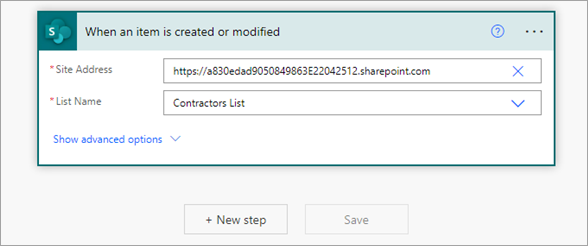
Vuelva a seleccionar el conector de SharePoint. En el cuadro de búsqueda, busque y seleccione la acción Generar documento mediante Syntex.
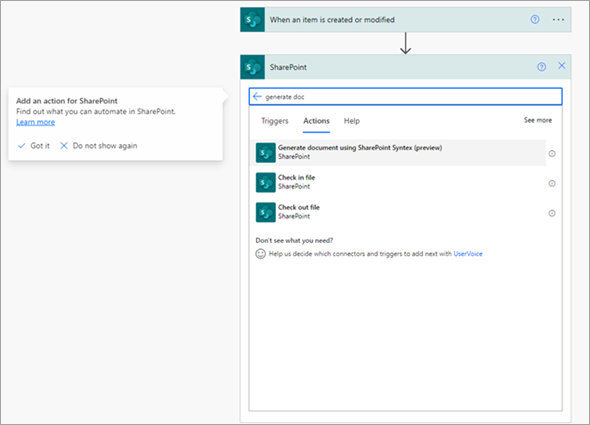
Escriba la información del sitio y seleccione la biblioteca de documentos que contiene la plantilla moderna.
Una vez seleccionada la plantilla, comenzará a ver los campos de plantilla. Asocie los campos a las columnas de la lista.
Nota:
La asignación de datos en la plantilla no se admite en esta acción. Por ejemplo, si ha asociado un campo de la plantilla a una columna de metadatos administrados, durante la generación automatizada podrá asociar este campo a una columna de una lista.
Cuando haya terminado, seleccione Guardar para guardar el flujo.
Nota:
Se recomienda usar plantillas que no necesiten que los usuarios agreguen manualmente valores para la generación de documentos. Si la plantilla necesita una entrada manual para un campo, puede especificar ese valor en el campo en lugar de asignarlo a una columna de lista de SharePoint.
Actualmente, solo se admiten Word documentos (.docx) mediante esta acción.Para generar un archivo PDF con esta acción, proporcione .pdf como extensión en el nombre de archivo.
Cada vez que una plantilla consta de un marcador de posición de tabla, ese campo tiene todos los nombres de columna en la sugerencia que se muestra en el campo Riesgos .
Para rellenar la tabla, los valores de marcador de posición deben pasarse como una lista de objetos JSON con el nombre y los valores de columna. Por ejemplo:
[{"Column 1":"Low","Column 2":"Test","Column 3":"Test","Column 4":"Low"},{"Column 1":"Medium","Column 2":"Test","Column 3":"Test","Column 4":"Medium"}]
La acción no admite imágenes y las plantillas que contienen estos campos se ocultan al seleccionar las plantillas en la acción.
Comentarios
Próximamente: A lo largo de 2024 iremos eliminando gradualmente GitHub Issues como mecanismo de comentarios sobre el contenido y lo sustituiremos por un nuevo sistema de comentarios. Para más información, vea: https://aka.ms/ContentUserFeedback.
Enviar y ver comentarios de